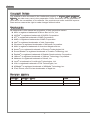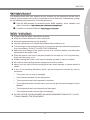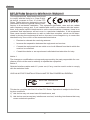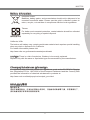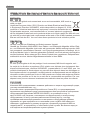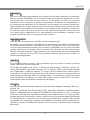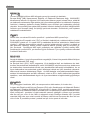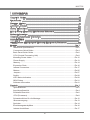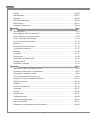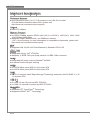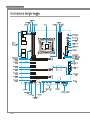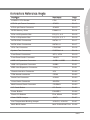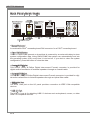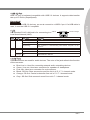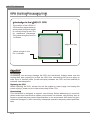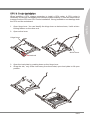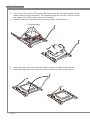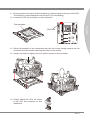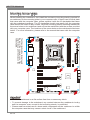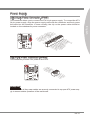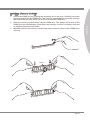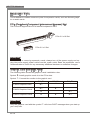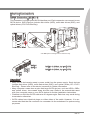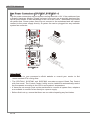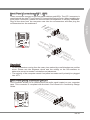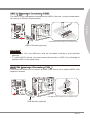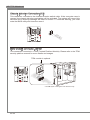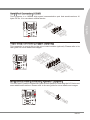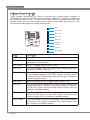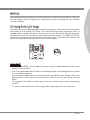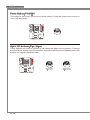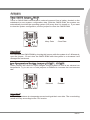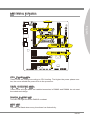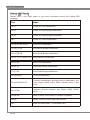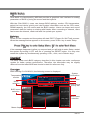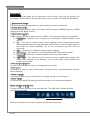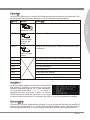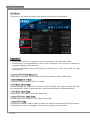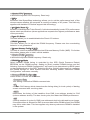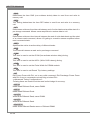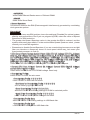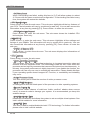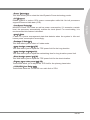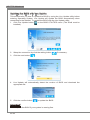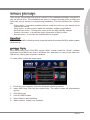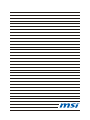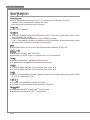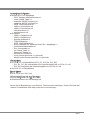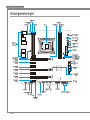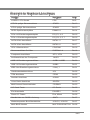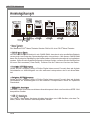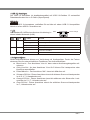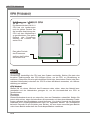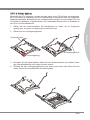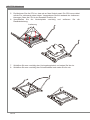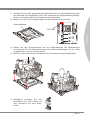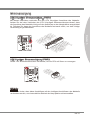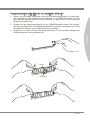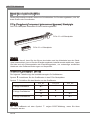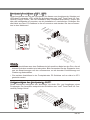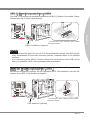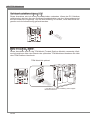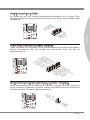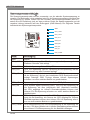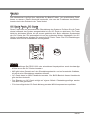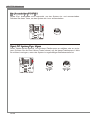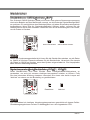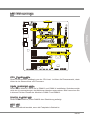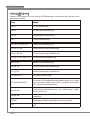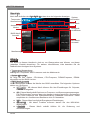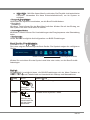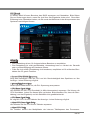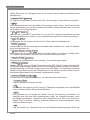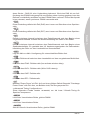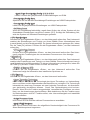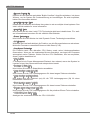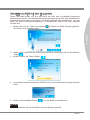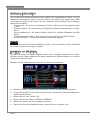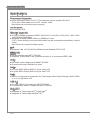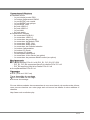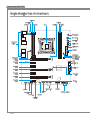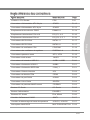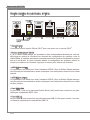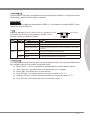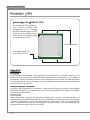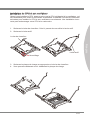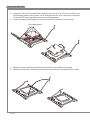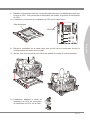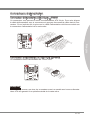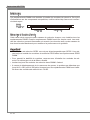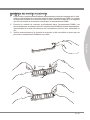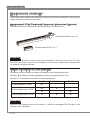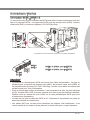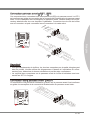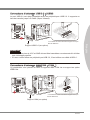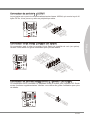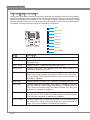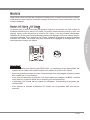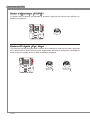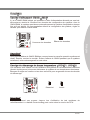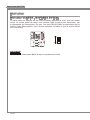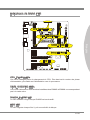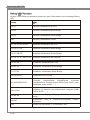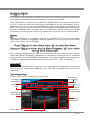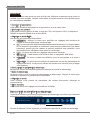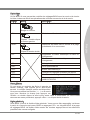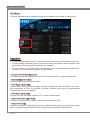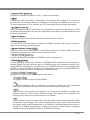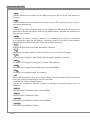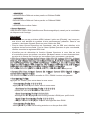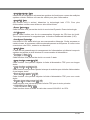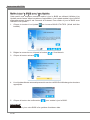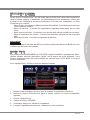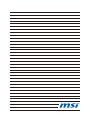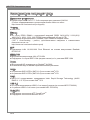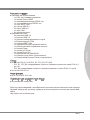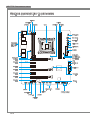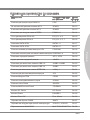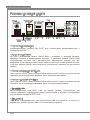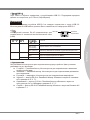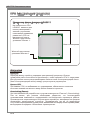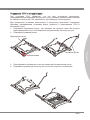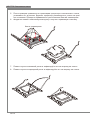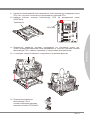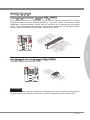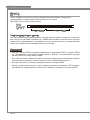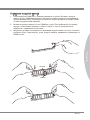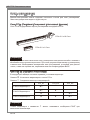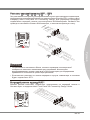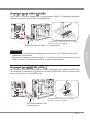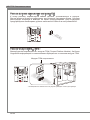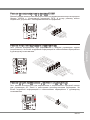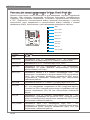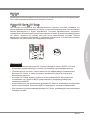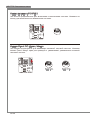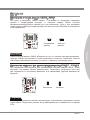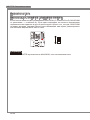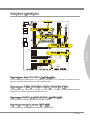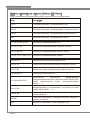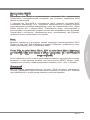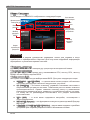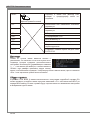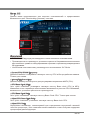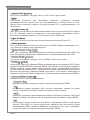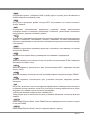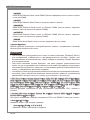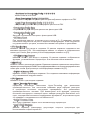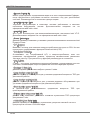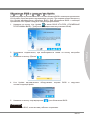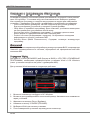MSI X79A-GD45 Plus seres Benutzerhandbuch
- Kategorie
- Motherboards
- Typ
- Benutzerhandbuch
Seite wird geladen ...
Seite wird geladen ...
Seite wird geladen ...
Seite wird geladen ...
Seite wird geladen ...

v
Preface
MS-7735
Preface
Preface
MS-7735
Preface
WEEE (Waste Electrcal and Electronc Equpment) Statement
ENGLISH
To protect the global envronment and as an envronmentalst, MSI must re-
mnd you that...
Under the European Unon (“EU”) Drectve on Waste Electrcal and Electron
-
c Equpment, Drectve 2002/96/EC, whch takes eect on August 13, 2005,
products of “electrcal and electronc equpment” cannot be dscarded as mu-
ncpal wastes anymore, and manufacturers of covered electronc equpment
wll be oblgated to take back such products at the end of ther useful lfe. MSI wll com-
ply wth the product take back requrements at the end of lfe of MSI-branded products
that are sold nto the EU. You can return these products to local collecton ponts.
DEUTSCH
Hnwes von MSI zur Erhaltung und Schutz unserer Umwelt
Gemäß der Rchtlne 2002/96/EG über Elektro- und Elektronk-Altgeräte dürfen Elek
-
tro- und Elektronk-Altgeräte ncht mehr als kommunale Abfälle entsorgt werden. MSI
hat europawet verschedene Sammel- und Recyclngunternehmen beauftragt, de n
de Europäsche Unon n Verkehr gebrachten Produkte, am Ende senes Lebenszyklus
zurückzunehmen. Btte entsorgen Se deses Produkt zum gegebenen Zetpunkt aus-
schlesslch an ener lokalen Altgerätesammelstelle n Ihrer Nähe.
FRANÇAIS
En tant qu’écologste et an de protéger l’envronnement, MSI tent à rappeler cec...
Au sujet de la drectve européenne (EU) relatve aux déchets des équpement élec
-
trques et électronques, drectve 2002/96/EC, prenant eet le 13 août 2005, que les
produts électrques et électronques ne peuvent être déposés dans les décharges ou
tout smplement ms à la poubelle. Les fabrcants de ces équpements seront oblgés de
récupérer certans produts en n de ve. MSI prendra en compte cette exgence relatve
au retour des produts en n de ve au sen de la communauté européenne. Par con-
séquent vous pouvez retourner localement ces matérels dans les ponts de collecte.
РУССКИЙ
Компания MSI предпринимает активные действия по защите окружающей среды,
поэтому напоминаем вам, что....
В соответствии с директивой Европейского Союза (ЕС) по предотвращению
загрязнения окружающей среды использованным электрическим и электронным
оборудованием (директива WEEE 2002/96/EC), вступающей в силу 13
августа 2005 года, изделия, относящиеся к электрическому и электронному
оборудованию, не могут рассматриваться как бытовой мусор, поэтому
производители вышеперечисленного электронного оборудования обязаны
принимать его для переработки по окончании срока службы. MSI обязуется
соблюдать требования по приему продукции, проданной под маркой MSI на
территории EC, в переработку по окончании срока службы. Вы можете вернуть
эти изделия в специализированные пункты приема.
Seite wird geladen ...
Seite wird geladen ...
Seite wird geladen ...
Seite wird geladen ...

Englsh
X79A-GD45
Seres
Seite wird geladen ...
Seite wird geladen ...

En-4
MS-7735 Manboard
Connectors Quck Gude
Back
Panel
CPU
CPUFAN1
JCOLD1
JPWR2
JPWR1
SYSFAN4
SATA1/ 2
JFP2/JFP1
JUSB3
SYSFAN3
JAUD1
JCI1
JTURBO1
PCI_E1
JBAT1
SYSFAN2
J1394_1
SYSFAN1
JCOM1
SATA3~6
PCI_E2
PCI_E3
PCI_E4
PCI_E5
BA
TT
+
DIMM2
DIMM1
DIMM3
DIMM4
PCI_E6
PCI_E7
JDLED3
JTPM1
JUSB2/JUSB1
JCOLD2
POWER1
OC Gene
Drect OC
MULTI BIOS
SWITCH
Seite wird geladen ...
Seite wird geladen ...
Seite wird geladen ...
Seite wird geladen ...
Seite wird geladen ...
Seite wird geladen ...
Seite wird geladen ...
Seite wird geladen ...
Seite wird geladen ...
Seite wird geladen ...
Seite wird geladen ...
Seite wird geladen ...
Seite wird geladen ...
Seite wird geladen ...
Seite wird geladen ...
Seite wird geladen ...
Seite wird geladen ...
Seite wird geladen ...
Seite wird geladen ...
Seite wird geladen ...
Seite wird geladen ...
Seite wird geladen ...
Seite wird geladen ...
Seite wird geladen ...
Seite wird geladen ...
Seite wird geladen ...
Seite wird geladen ...
Seite wird geladen ...
Seite wird geladen ...
Seite wird geladen ...
Seite wird geladen ...
Seite wird geladen ...
Seite wird geladen ...
Seite wird geladen ...
Seite wird geladen ...
Seite wird geladen ...
Seite wird geladen ...
Seite wird geladen ...

Deutsch
X79A-GD45
Sere

De-2
MS-7735 Manboard
Spezkatonen
Prozessoren
De 2. Generaton der Intel
®
Core™ 7 Prozessoren für Sockel LGA 2011
(Wetere CPU Informatonen nden Se unter
http://www.ms.com/servce/cpu-support)
Chpsatz
Intel
®
X79 Chpsatz
Specher
4x DDR3 DIMMs unterstützen DDR3 2400*(OC)/ 2133*(OC)/ 1800*(OC)/ 1600/ 1333/
1066 DRAM (max. 64GB)
Unterstützt Quad-Kanal-Modus, enem DIMM pro Kanal
(*OC = Übertaktung, wetere Informatonen zu kompatblen Spechermodulen nden
Se unter http://www.ms.com/servce/test-report)
LAN
Unterstützt LAN 10/100/1000 Fast Ethernet über Realtek
®
RTL8111E
IEEE 1394
Onboard Chp über VIA
®
VT6315N
Untersützt 2x IEEE 1394 (1x onboard und 1x I/O-Anschluss)
Audo
Integrerter Realtek
®
ALC892 HD-Audocodec
8-Kanal Audo-Ausgang mt Anschlusserkennung
SATA
2x SATA 6Gb/s (SATA1~2) Anschlüsse über Intel
®
X79
4x SATA 3Gb/s (SATA3~6) Anschlüsse über Intel
®
X79
RAID
SATA1~6 unterstützen de Intel
®
Rapd Storage-Technologe-Enterprse (AHCI/ RAID
0/ 1/ 5/ 10) über Intel
®
X79
USB 3.0
2x USB 3.0 rücksetg über NEC D720200
1x USB 3.0 onboard-Anschluss über NEC D720200
Mult-GPU
Unterstützt de ATI
®
CrossFreX
TM
Technologe
Unterstützt de NVIDIA
®
SLI
TM
Technologe
■
■
■
■
■
■
■
■
■
■
■
■
■
■
■
■

De-3
Deutsch
Anschlüsse & Tasten
Hntere En-/ und Ausgänge
PS/2 Tastatur-/Mausanschluss x1
Clear CMOS Taste x1
koaxaler S/PDIF-Ausgang x1
optscher S/PDIF-Ausgang x1
IEEE 1394 Anschluss x1
USB 2.0 Anschlüsse x6
USB 3.0 Anschlüsse x2
LAN Anschluss x1
Audobuchsen x6
On-Board
USB 2.0 Stftlesten x2
USB 3.0 Stftleste x1
Serelle Stftleste x1
TPM Stftleste x1
IEEE 1394 Stftleste x1
Audo Stftleste für Gehäuse Audo En-/ Ausgänge x1
Gehäusekontaktschalter x1
En-/ Ausschalter x1
OC Gene Taste x1
Drect OC Tasten x2
Mult BIOS Schalter x1
Voce Gene Anschuss x1 (optonal)
MultConnect Paneelverbnder x1 (optonal)
Steckplätze
3x PCIe 3.0 x16-Steckplätze (PCI_E1, PCI_E4, PCI_E6)
PCI_E1, PCI_E4 unterstützen de Geschwndgket bs zu PCIe 3.0 x16
PCI_E6 unterstützt de Geschwndgket bs zu PCIe 3.0 x8
4x PCIe 2.0 x1-Steckplätze
Form Faktor
ATX (24,4 cm X 30,5 cm)
Schraubenlöcher für de Montage
Schraubenlöcher für de Montage x9
Wenn Se für Bestellungen von Zubehör Telenummern benötgen, nden Se dese auf
unserer Produktsete unter http://www.ms.com/ndex.php
■
-
-
-
-
-
-
-
-
-
■
-
-
-
-
-
-
-
-
-
-
-
-
-
■
-
-
■
■
■

De-4
MS-7735 Manboard
Anschlussüberscht
Rück-
tafel
CPU
CPUFAN1
JCOLD1
JPWR2
JPWR1
SYSFAN4
SATA1/ 2
JFP2/JFP1
JUSB3
SYSFAN3
JAUD1
JCI1
JTURBO1
PCI_E1
JBAT1
SYSFAN2
J1394_1
SYSFAN1
JCOM1
SATA3~6
PCI_E2
PCI_E3
PCI_E4
PCI_E5
BA
TT
+
DIMM2
DIMM1
DIMM3
DIMM4
PCI_E6
PCI_E7
JDLED3
JTPM1
JUSB2/JUSB1
JCOLD2
POWER1
OC Gene
Drect OC
MULTI BIOS
SWITCH

De-5
Deutsch
Überscht der Manboard-Anschlüsse
Port-Typ Port-Name Sete
LGA2011 CPU Sockel CPU De-8
ATX 24-polger Stromanschluss JPWR1 De-13
ATX 8-polger Stromanschluss JPWR2 De-13
DDR3 Spechersteckplätze DIMM1~4 De-14
PCIe x16 Erweterungssteckplatz PCI_E1, 4, 6 De-16
PCIe x1 Erweterungssteckplatz PCI_E2, 3, 5, 7 De-16
SATA 6Gb/s Anschlüsse SATA1~2 De-17
SATA 3Gb/s Anschlüsse SATA3~6 De-17
CPU Lüfteranschluss CPUFAN1 De-18
Stromanschlüsse für Lüfter SYSFAN1~4 De-18
Frontpanel Anschlüsse JFP1, JFP2 De-19
Audoanschluss des Frontpanels JAUD1
De-19
USB 2.0 Erweterungsanschlüsse JUSB1/ JUSB2 De-20
USB 3.0 Erweterungsanschluss JUSB3 De-21
IEEE1394 Erweterungsanschluss J1394_1 De-21
Gehäusekontaktanschluss JCI1 De-22
TPM Anschluss JTPM1 De-22
Sereller Anschluss JCOM1
De-23
Voce Gene
Anschluss JDLED3 De-23
MultConnect Paneelverbnder JTURBO1
De-23
OC Gene
Taste OC Gene De-25
En-/Ausschalte POWER1
De-26
Drect OC
Tasten Plus, Mnus De-26
Steckbrücke zur CMOS-Löschung JBAT1 De-27
Nedertemperatur-
Boot-Steckbrücke JCOLD1, JCOLD2 De-27
Mult BIOS Schalter MULTI BIOS SWITCH
De-28

De-6
MS-7735 Manboard
Rücktafel-Überscht
Maus/Tastatur
De Standard PS/2
®
Maus/Tastatur Stecker DIN st für ene PS/2
®
Maus/Tastatur.
CMOS leeren-Taste
Auf dem Manboard bendet sch en CMOS RAM, dass durch ene zusätzlche Battere
versorgt wrd um Daten der Systemkonguraton zu spechern. Mt desem CMOS RAM
kann das System be Betätgung des Netzschalters jederzet automatsch hochgefahren
werden. Wenn Se de Systemkonguraton löschen wollen, müssen Se de Steckbrücke
für kurze Zet umsetzen (Clear Data). Drücken Se de Taste zum Löschen der Daten
.
Koaxaler S/PDIF-Ausgang
Deser S/PDIF-Ausgang (Sony & Phlps Dgtal Interconnect Format) dent als dgtale
Schnttstelle zur Audoausgabe zur den externen Lautsprechern durch en Koaxalka
-
bel.
Optscher S/PDIF-Ausgang
Deser S/PDIF-Ausgang (Sony & Phlps Dgtal Interconnect Format) dent als dgtale
Schnttstelle zur Audoausgabe zur den externen Lautsprechern durch en optsches
Faserkabel.
IEEE 1394 Anschluss
Der IEEE 1394 Anschluss am hnteren Anschlusspanel dent zum Anschluss IEEE 1394
kompatbler Geräte.
USB 2.0 Anschluss
Der USB 2.0 Anschluss dent zum drekten Anschluss von USB-Geräten, we etwa Ta
-
statur, Maus oder weterer USB-kompatbler Geräte.
▶
▶
▶
▶
▶
▶
IEEE 1394
Anschluss
Optscher
S/PDIF-Ausgang
Lne-In
Lne-Out
Mc
RS-Out
CS-Out
SS-Out
USB 2.0
Anschluss
USB 3.0
Anschluss
CMOS leeren-Taste
LAN
Tastatur/ Maus
USB 2.0
Anschluss
Koaxaler
S/PDIF-
Ausgang

De-7
Deutsch
USB 3.0 Anschluss
Der USB 3.0 Anschluss st abwärtskompatbel mt USB 2.0-Geräten. Er unterstützt
Datentransferraten bs zu 5 Gbt/s (SuperSpeed).
Wchtg
Um en USB 3.0 enzusetzen, schleßen Se es btte mt enem USB 3.0 kompatblen
Kabel an enen USB 3.0 Anschluss an
.
LAN
De Standard RJ-45 Buchse dent zur Verbndung n
enem lokalen Netzwerk (LAN).
LED Farbe LED Status Zustand
Lnks
Gelb Aus Kene Verbndung mt dem LAN.
An (ständg) Verbndung mt dem LAN.
An (blnkend) Der Computer kommunzert mt enem anderen Rechner m LAN.
Rechts Grün Aus Datenrate 10 MBt/s
An Datenrate 100 MBt/s
Orange An Datenrate 1000 MBt/s
Audoanschlüsse
Dese Audoanschlüsse denen zur Verbndung mt Audogeräten. Durch de Farben
erkennen Se de unterschedlchen Funktonen der Audoanschlüsse.
Blau-Lne-In : Der Anschluss “Lne In” kann externe Audoausgabegeräte auf
-
nehmen.
Grün-Lne-Out : An den Anschluss “Lne Out” können Se Lautsprecher oder
Kopfhörer anschleßen.
Rosa-Mkrofon : Der Anschluss “Mc” nmmt en Mkrofon auf.
Schwarz-RS-Out : Deser Anschluss nmmt de hnteren Surround-Lautsprecher
m 4/ 5,1/ 7,1-Kanalmodus auf.
Orange-CS-Out : Deser Anschluss nmmt de mttleren oder Subwoofer- Laut
-
sprecher m 5,1/ 7,1-Kanalmodus auf.
Grau-SS-Out : Deser Anschluss nmmt de setlchen Surround-Lautsprecher
m 7,1-Kanalmodus auf.
▶
▶
▶
■
■
■
■
■
■
Gelb Grün/ Orange

De-8
MS-7735 Manboard
CPU (Prozessor)
Wchtg
Überhtzung
Überhtzung beschädgt de CPU und das System nachhaltg. Stellen Se stets ene
korrekte Funktonswese des CPU Kühlers scher, um de CPU vor Überhtzung zu
schützen. Überprüfen Se ene glechmäßge Schcht der thermschen Paste (oder ther
-
mschen Klebeandes) zwschen der CPU und dem Kühlblech anwenden, um Wärme-
abletung zu erhöhen.
CPU Wechsel
Stellen Se vor enem Wechsel des Prozessors stets scher, dass das Netztel aus
-
geschaltet und der Netzstecker gezogen st, um de Unversehrthet der CPU zu
gewährlesten.
Übertakten
Deses Motherboard wurde so entworfen, dass es Übertakten unterstützt. Stellen Se
jedoch btte scher, dass de betroenen Komponenten mt den abwechenden Enstel
-
lungen während des Übertaktens zurecht kommen. Von jedem Versuch des Betrebes
außerhalb der Produktspezkatonen kann nur abgeraten werden. Wr übernehmen
kenerle Garante für de Schäden und Rsken, de aus enem unzulässgem Betreb
oder enem Betreb außerhalb der Produktspezkaton resulteren.
Erklärung zur LGA2011 CPU
De Obsersete der LGA 2011
CPU hat ver Justerungen
und en gelbes Dreeck um
de korrekte Ausrchtung der
CPU auf dem Motherboard
zu gewährlesten. Das gelbe
Dreeck des Prozessors
denert de Poston des
ersten Pns.
Das gelbe Dreeck
des Prozessors
denert de Poston
des ersten Pns
Justerung

De-9
Deutsch
3. Entregeln Se de Abdeckplatte, ndem Se den Scharnerhebel nach außen bewe-
gen und selbstständg nach oben kommen lassen.
4. Drücken Se den Verregelungshebel (roter Kres) nach unten und önen Se den
Hebel. Önen Se anschleßend de Abdeckplatte.
CPU & Kühler Enbau
Wenn Se de CPU enbauen, denken se btte daran enen CPU-Kühler zu nstalleren.
En CPU-Kühler st notwendg, um ene Überhtzung zu vermeden und de Systemsta-
bltät bezubehalten. Befolgen Se de nachstehenden Schrtte, um de rchtge CPU und
CPU-Kühler Installaton zu gewährlesten. En fehlerhafter Enbau führt zu Schäden an
der CPU und dem Manboard.
1. Önen Se den Scharnerhebel. Se dentzeren es daran, we m Folgenden
gezegt wrd, mt ener Verregelung am anderen Ende.
2. Önen Se den Verregelungshebel.
Scharnerhebel
Verregelung
Verregelungshebel

De-10
MS-7735 Manboard
7. Schleßen Se nun vorschtg den Verregelungshebel und rasten Se hn en.
8. Schleßen Se nun vorschtg den Scharnerhebel und rasten Se hn en.
5. Postoneren Se de CPU so, dass se auf den Sockel passt. De CPU muss dabe
mt der Pn_sete nach unten zegen. Vergewssern Se sch anhand der Justermar
-
kerungen, dass de CPU n der korrekten Poston st.
6. Verschleßen Se de Abdeckplatte vorschtg und entfernen Se de
Plastkabdeckung.
Justerung

De-11
Deutsch
9. Vertelen Se de dafür geegnete Wärmeletpaste oder en Wärmeletklebepad auf
der Obersete der engesetzten CPU. Des verbessert de Wärmeabletung maßge-
blch und verhndert damt de Überhtzung des Prozessors.
10. Machen Se den CPU-Lüfteranschluss auf dem Motherboard ausndg.
Wärmeletpaste
BATT
+
CPUFAN1
11. Setzen Se den Prozessorkühler auf de Kühlerhalterung des Motherboards
und beachten Se de Überenstmmung der Lüfterverankerungen mt den dafür
vorgesehenen Löchern auf dem Sockel.
12. Mt enem Schraubendreher drehen Se de ver Schrauben (glechmäßg fest).
13. Schleßlch verbnden Se das
Stromkabel des CPU Lüfters mt
dem Anschluss auf dem Man-
board.

De-12
MS-7735 Manboard
BA
TT
+
Schraubenlöcher für de Montage
Verwenden Se de dem Manboard belegende I/O-Platte und setzen Se se mt lech-
tem Druck von nnen n de Aussparung des Computergehäuses en. Zur Installaton des
Manboards n Ihrem PC-Gehäuse befestgen Se zunächst de dem Gehäuse beleg
-
enden Abstandhalter m Gehäuse. Legen Se das Manboard mt den Schraubenönun-
gen über den Abstandhaltern und schrauben Se das Manboard mt den dem Gehäuse
belegenden Schrauben fest. De Postonen der Befestgungslöcher sehen Se n der
Zechnung unten. Wetere Informatonen erfahren Se über Ihr Gehäusehandbuch.
Wchtg
Installeren Se das Manboard auf ener ebenen Fläche ohne Schmutz.
Um Schäden am Manboard zu verhndern, vermeden Se jeglche Berührung des
Manboards mt dem Gehäuse mt Ausnahme der Abstandhalter unter den Befest
-
gungslöchern.
Stellen Se scher, dass sch kene losen metallschen Tele m Gehäusenneren be
-
nden.
•
•
•
De rücksetgen Anschlüsse des
Manboards sollten durch de vorg-
estanzten Önungen der I/O-Platte
zugänglch sen

De-13
Deutsch
Stromversorgung
ATX 24-polger Stromanschluss: JPWR1
Mt desem Anschluss verbnden Se den ATX 24-polgen Anschluss des Netztels.
Achten Se be dem Verbnden des ATX 24-polgen Stromanschlusses darauf, dass
der Anschluss des Netztels rchtg auf den Anschluss an der Hauptplatne ausgerchtet
st. Drücken Se dann den Anschluss des Netztels fest nach unten, um ene rchtge
Verbndung zu gewährlesten.
BA
TT
+
13.+3.3
V
1.+3.3
V
14.-12V
2.+3.3
V
15.Ground
3
.Ground
16.PS-ON
#
4.+5
V
17.Ground
5
.Ground
18.Ground
6.+5
V
19.Ground
7
.Ground
22.+5
V
10.+12V
20.Res
8.PW
R O
K
23.+5
V
11
.+12V
21.+5
V
9.5VSB
24.Ground
12.+3.3
V
ATX 8-polger Stromanschluss: JPWR2
Deser 12V Stromanschluss wrd verwendet, um de CPU mt Strom zu versorgen.
BA
TT
+
7.+12V
3.Ground
5.+12V
1.Ground
8.+12V
4
.Ground
6.+12V
2
.Ground
Wchtg
Stellen Se scher, dass dese Anschlüsse mt den rchtgen Anschlüssen des Netztels
verbunden werden, um enen stablen Betreb der Hauptplatne scherzustellen.

De-14
MS-7735 Manboard
Specher
Dese DIMM-Steckplätze nehmen Arbetsspechermodule auf. De neusten Informa-
tonen über kompatble Bautele nden Se unter http://www.ms.com/servce/test-re-
port
DDR3
240-polg, 1,5V
48x2=96 Pole 72x2=144 Pole
Quad-Kanal-Specher
Dese Manboard unterstützt ver Specherkanäle, wenn Se alle ver DIMM-Steckplätze
füllen. Jeder DIMM-Steckplatz betet enen enzgen Kanal. De Spechermodule können
Daten mt ver Datenbus Kanäle glechzetg senden und empfangen, um de System-
lestung zu verbessern.
Wchtg
DDR3 und DDR2 können ncht unterenander getauscht werden und der Standard
DDR3 st ncht abwärtskompatbel. Installeren Se DDR3 Spechermodule stets n
DDR3 DIMM Slots.
Stellen Se m Zwekanalbetreb btte scher, dass Se Module des glechen Typs und
dentscher Specherdchte n den DIMM Slots unterschedlcher Kanäle verwenden.
Um enen scheren Systemstart zu gewährlesten, bestücken Se mmer
DIMM1 zu-
erst.
Aufgrund der Chpsatzressourcennutzung wrd nur ene Systemdchte bs 63+ GB
(ncht volle 64 GB) erkannt, wenn jeder DIMM Slot mt enem 16GB Spechermodul
besetzt wrd.
•
•
•
•

De-15
Deutsch
Vorgehenswese bem Enbau von Specher Modulen
Önen Se den DIMM-Steckplatz, ndem Se de Befestgungsclps zur Sete klap-
pen. Stecken Se das Spechermodul senkrecht n den DIMM-Steckplatz en. Das
Spechermodul hat ene Kerbe an der Untersete, so dass es nur n ener Rchtung
engesetzt werden kann.
Drücken Se de Spechermodule tef n den DIMM-Steckplatz hnen. Der Kunstst
-
obügel an jedem Ende des DIMM-Steckplatzes schnappt automatsch en wobe
en deutlches Klcken, de korrekte Arreterung bestätgt.
Prüfen Se von Hand, ob das Arbetsspechermodul von den setlchen Bügeln am
DIMM-Steckplatz rchtg gehalten wrd.
Kerbe
Spannung
1.
2.
3.

De-16
MS-7735 Manboard
Erweterungssteckplätze
Deses Motherboard enthält zahlreche Schnttstellen für Erweterungskarten, we ds-
krete Grak-oder Soundkarten.
PCIe (Perpheral Component Interconnect Express)
Steckplatz
Der PCIe Steckplatz unterstützt PCIe-Erweterungskarten.
PCIe 2.0 x1-Steckplatz
PCIe 3.0 x16-Steckplatz
Wchtg
Achten Se darauf, dass
Se den Strom abschalten und
das Netzkabel aus der Steck-
dose herauszehen, bevor Se ene Erweterungskarte nstalleren oder entfernen.
Lesen
Se
btte auch de Dokumentaton der Erweterungskarte
, um notwendge zusätzlche
Hardware oder
Software-Änderungen zu überprüfen.
Grakkarte-Installaton Tabelle
De folgende Tabelle zegt de Installatonsregeln für Grakkarten.
Symbol
●
: Installeren Se de Grakkarten n den PCIe-Steckplätze.
Symbol
◎
: Schleßen Se den Montor an der Grakkarte.
PCI_E1 PCI_E4 PCI_E6
1-Wege Grakkarte
●◎
2-Wege Grakkarten
●◎ ●
● ●◎
3-Wege Grakkarten
● ● ●◎
Wchtg
Nur de Grakkarte mt dem Symbol
◎
zegen POST-Meldung, wenn Se Ihren
Computer starten.

De-17
Deutsch
Interne Anschlüsse
SATA Anschluss: SATA1~6
Deser Anschluss basert auf der Hochgeschwndgketsschnttstelle Seral ATA (SATA).
Pro Anschluss kann en Seral ATA Gerät angeschlossen werden. Zu Seral ATA
Geräten gehören Festplatten (HDD), SSD Festplatten (SSD) und optsche Laufwerke
(CD-/DVD-/Blu-Ray-Laufwerke).
* Das MB-Layout deser Abbldung dent ledglch Illustratonszwecken.
SATA1~2 (6Gb/s, über Intel
®
X79)
SATA3~6 (3Gb/s, über Intel
®
X79)
SATA2
SATA1
BATT
+
SATA4
SATA3
SATA6
SATA5
Wchtg
Vele Seral ATA Geräte benötgen ene zusätzlche Stromversorgung über das PC-
Netztel. Dazu gehören Festplatten (SSD und HDD), und optsche Laufwerke (CD-
/DVD-/ Blu-Ray). Wetere Informatonen betet das entsprechende Handbuch des
Laufwerks.
Mest müssen Seral-ATA Geräte m Gehäuse verschraubt werden. Informatonen
dazu nden Se m Gehäuse- oder Gerätehandbuch.
Kncken Se das Seral ATA Kabel ncht n enem 90° Wnkel. Datenverlust könnte
de Folge sen.
SATA-Kabel haben dentsche Stecker an beden Enden. Es wrd empfohlen den
achen Stecker auf dem Manboard enstecken.
•
•
•
•
Seite wird geladen ...
Seite wird geladen ...
Seite wird geladen ...
Seite wird geladen ...
Seite wird geladen ...
Seite wird geladen ...
Seite wird geladen ...
Seite wird geladen ...
Seite wird geladen ...
Seite wird geladen ...
Seite wird geladen ...
Seite wird geladen ...
Seite wird geladen ...
Seite wird geladen ...
Seite wird geladen ...
Seite wird geladen ...
Seite wird geladen ...
Seite wird geladen ...
Seite wird geladen ...
Seite wird geladen ...
Seite wird geladen ...
Seite wird geladen ...
Seite wird geladen ...
Seite wird geladen ...
Seite wird geladen ...
Seite wird geladen ...
Seite wird geladen ...
Seite wird geladen ...
Seite wird geladen ...
Seite wird geladen ...
Seite wird geladen ...
Seite wird geladen ...
Seite wird geladen ...
Seite wird geladen ...
Seite wird geladen ...
Seite wird geladen ...
Seite wird geladen ...
Seite wird geladen ...
Seite wird geladen ...
Seite wird geladen ...
Seite wird geladen ...
Seite wird geladen ...
Seite wird geladen ...
Seite wird geladen ...
Seite wird geladen ...
Seite wird geladen ...
Seite wird geladen ...
Seite wird geladen ...
Seite wird geladen ...
Seite wird geladen ...
Seite wird geladen ...
Seite wird geladen ...
Seite wird geladen ...
Seite wird geladen ...
Seite wird geladen ...
Seite wird geladen ...
Seite wird geladen ...
Seite wird geladen ...
Seite wird geladen ...
Seite wird geladen ...
Seite wird geladen ...
Seite wird geladen ...
Seite wird geladen ...
Seite wird geladen ...
Seite wird geladen ...
Seite wird geladen ...
Seite wird geladen ...
Seite wird geladen ...
Seite wird geladen ...
Seite wird geladen ...
Seite wird geladen ...
Seite wird geladen ...
Seite wird geladen ...
Seite wird geladen ...
Seite wird geladen ...
Seite wird geladen ...
Seite wird geladen ...
Seite wird geladen ...
Seite wird geladen ...
Seite wird geladen ...
Seite wird geladen ...
Seite wird geladen ...
Seite wird geladen ...
Seite wird geladen ...
Seite wird geladen ...
Seite wird geladen ...
Seite wird geladen ...
Seite wird geladen ...
Seite wird geladen ...
Seite wird geladen ...
Seite wird geladen ...
Seite wird geladen ...
Seite wird geladen ...
Seite wird geladen ...
Seite wird geladen ...
Seite wird geladen ...
Seite wird geladen ...
Seite wird geladen ...
Seite wird geladen ...
Seite wird geladen ...
Seite wird geladen ...
Seite wird geladen ...
Seite wird geladen ...
Seite wird geladen ...
Seite wird geladen ...
Seite wird geladen ...
Seite wird geladen ...
Seite wird geladen ...
Seite wird geladen ...
-
 1
1
-
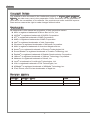 2
2
-
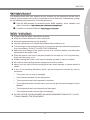 3
3
-
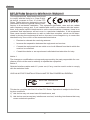 4
4
-
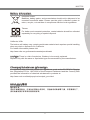 5
5
-
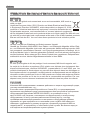 6
6
-
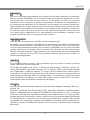 7
7
-
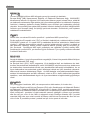 8
8
-
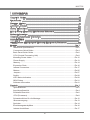 9
9
-
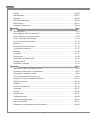 10
10
-
 11
11
-
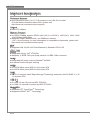 12
12
-
 13
13
-
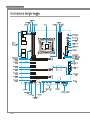 14
14
-
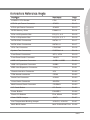 15
15
-
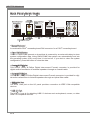 16
16
-
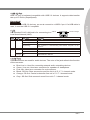 17
17
-
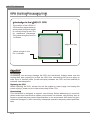 18
18
-
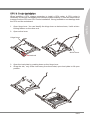 19
19
-
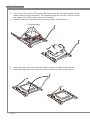 20
20
-
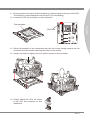 21
21
-
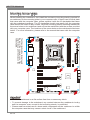 22
22
-
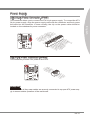 23
23
-
 24
24
-
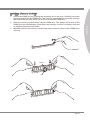 25
25
-
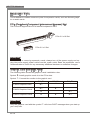 26
26
-
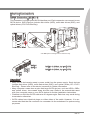 27
27
-
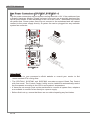 28
28
-
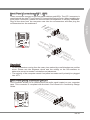 29
29
-
 30
30
-
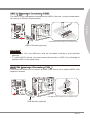 31
31
-
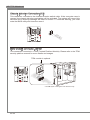 32
32
-
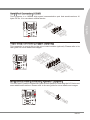 33
33
-
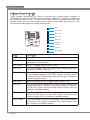 34
34
-
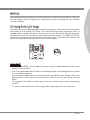 35
35
-
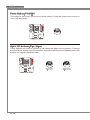 36
36
-
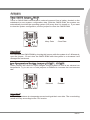 37
37
-
 38
38
-
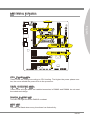 39
39
-
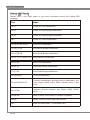 40
40
-
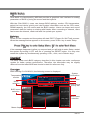 41
41
-
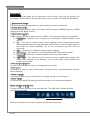 42
42
-
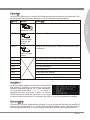 43
43
-
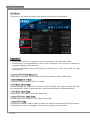 44
44
-
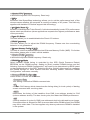 45
45
-
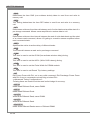 46
46
-
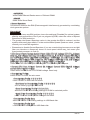 47
47
-
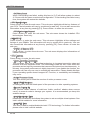 48
48
-
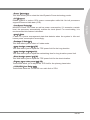 49
49
-
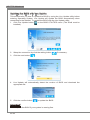 50
50
-
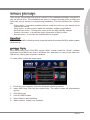 51
51
-
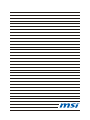 52
52
-
 53
53
-
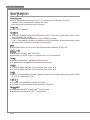 54
54
-
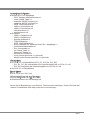 55
55
-
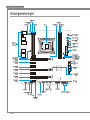 56
56
-
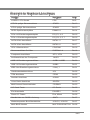 57
57
-
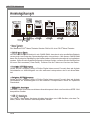 58
58
-
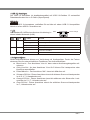 59
59
-
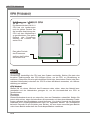 60
60
-
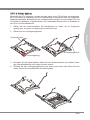 61
61
-
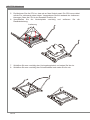 62
62
-
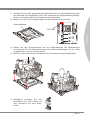 63
63
-
 64
64
-
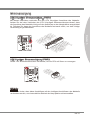 65
65
-
 66
66
-
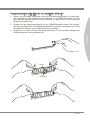 67
67
-
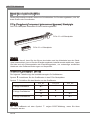 68
68
-
 69
69
-
 70
70
-
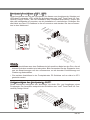 71
71
-
 72
72
-
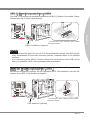 73
73
-
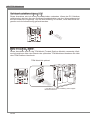 74
74
-
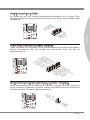 75
75
-
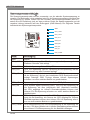 76
76
-
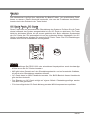 77
77
-
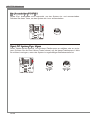 78
78
-
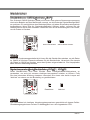 79
79
-
 80
80
-
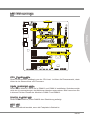 81
81
-
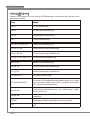 82
82
-
 83
83
-
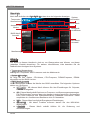 84
84
-
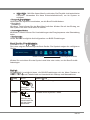 85
85
-
 86
86
-
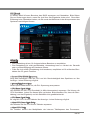 87
87
-
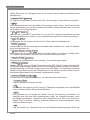 88
88
-
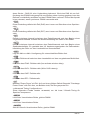 89
89
-
 90
90
-
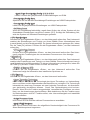 91
91
-
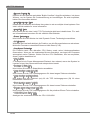 92
92
-
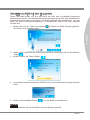 93
93
-
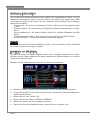 94
94
-
 95
95
-
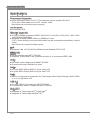 96
96
-
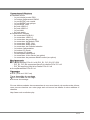 97
97
-
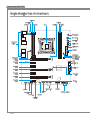 98
98
-
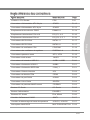 99
99
-
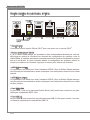 100
100
-
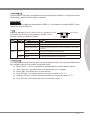 101
101
-
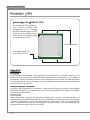 102
102
-
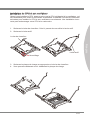 103
103
-
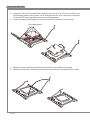 104
104
-
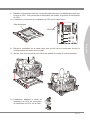 105
105
-
 106
106
-
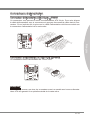 107
107
-
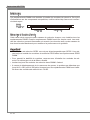 108
108
-
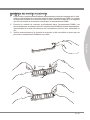 109
109
-
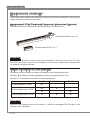 110
110
-
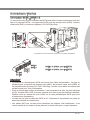 111
111
-
 112
112
-
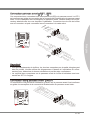 113
113
-
 114
114
-
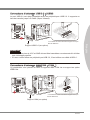 115
115
-
 116
116
-
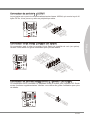 117
117
-
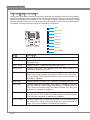 118
118
-
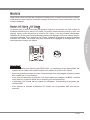 119
119
-
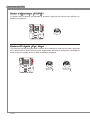 120
120
-
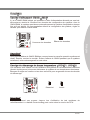 121
121
-
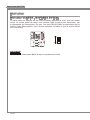 122
122
-
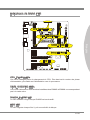 123
123
-
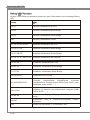 124
124
-
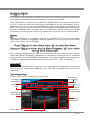 125
125
-
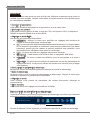 126
126
-
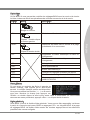 127
127
-
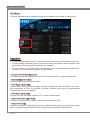 128
128
-
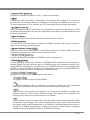 129
129
-
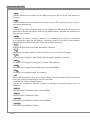 130
130
-
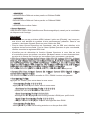 131
131
-
 132
132
-
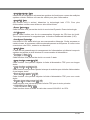 133
133
-
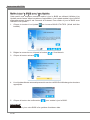 134
134
-
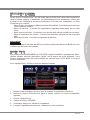 135
135
-
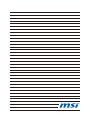 136
136
-
 137
137
-
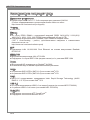 138
138
-
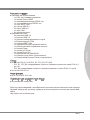 139
139
-
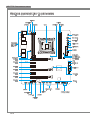 140
140
-
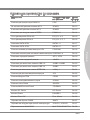 141
141
-
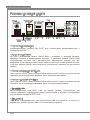 142
142
-
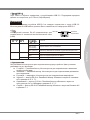 143
143
-
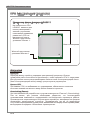 144
144
-
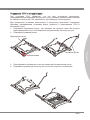 145
145
-
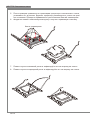 146
146
-
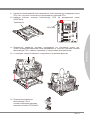 147
147
-
 148
148
-
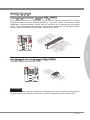 149
149
-
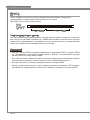 150
150
-
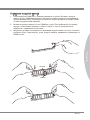 151
151
-
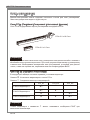 152
152
-
 153
153
-
 154
154
-
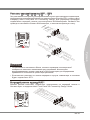 155
155
-
 156
156
-
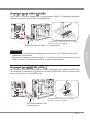 157
157
-
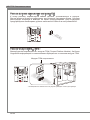 158
158
-
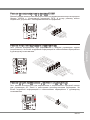 159
159
-
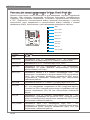 160
160
-
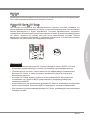 161
161
-
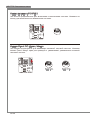 162
162
-
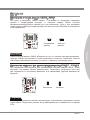 163
163
-
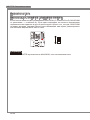 164
164
-
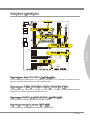 165
165
-
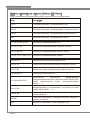 166
166
-
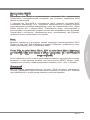 167
167
-
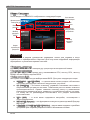 168
168
-
 169
169
-
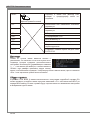 170
170
-
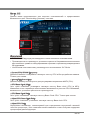 171
171
-
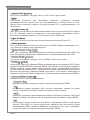 172
172
-
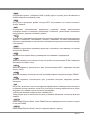 173
173
-
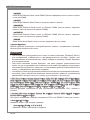 174
174
-
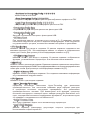 175
175
-
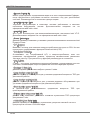 176
176
-
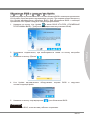 177
177
-
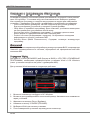 178
178
MSI X79A-GD45 Plus seres Benutzerhandbuch
- Kategorie
- Motherboards
- Typ
- Benutzerhandbuch
in anderen Sprachen
- English: MSI X79A-GD45 Plus seres User manual
Verwandte Artikel
-
MSI X79A-GD65 (8D) Bedienungsanleitung
-
MSI X79A-GD45 Plus Bedienungsanleitung
-
MSI 990FXA-GD80 Bedienungsanleitung
-
MSI G52-75991XR Bedienungsanleitung
-
MSI P67A-GD80-B3 Benutzerhandbuch
-
MSI Z68A-GD80 (B3) Benutzerhandbuch
-
MSI XPOWER Bedienungsanleitung
-
MSI X99A SLI PLUS Bedienungsanleitung
-
MSI X99S SLI Plus Benutzerhandbuch